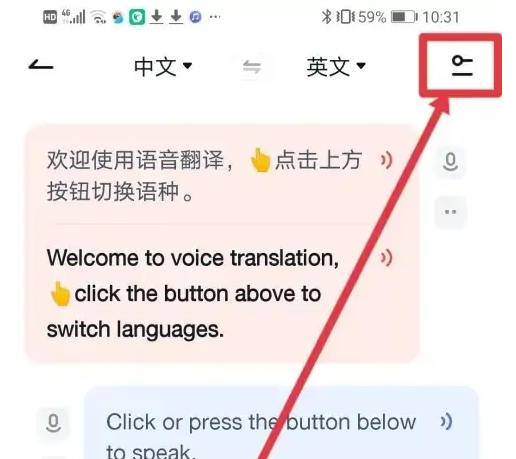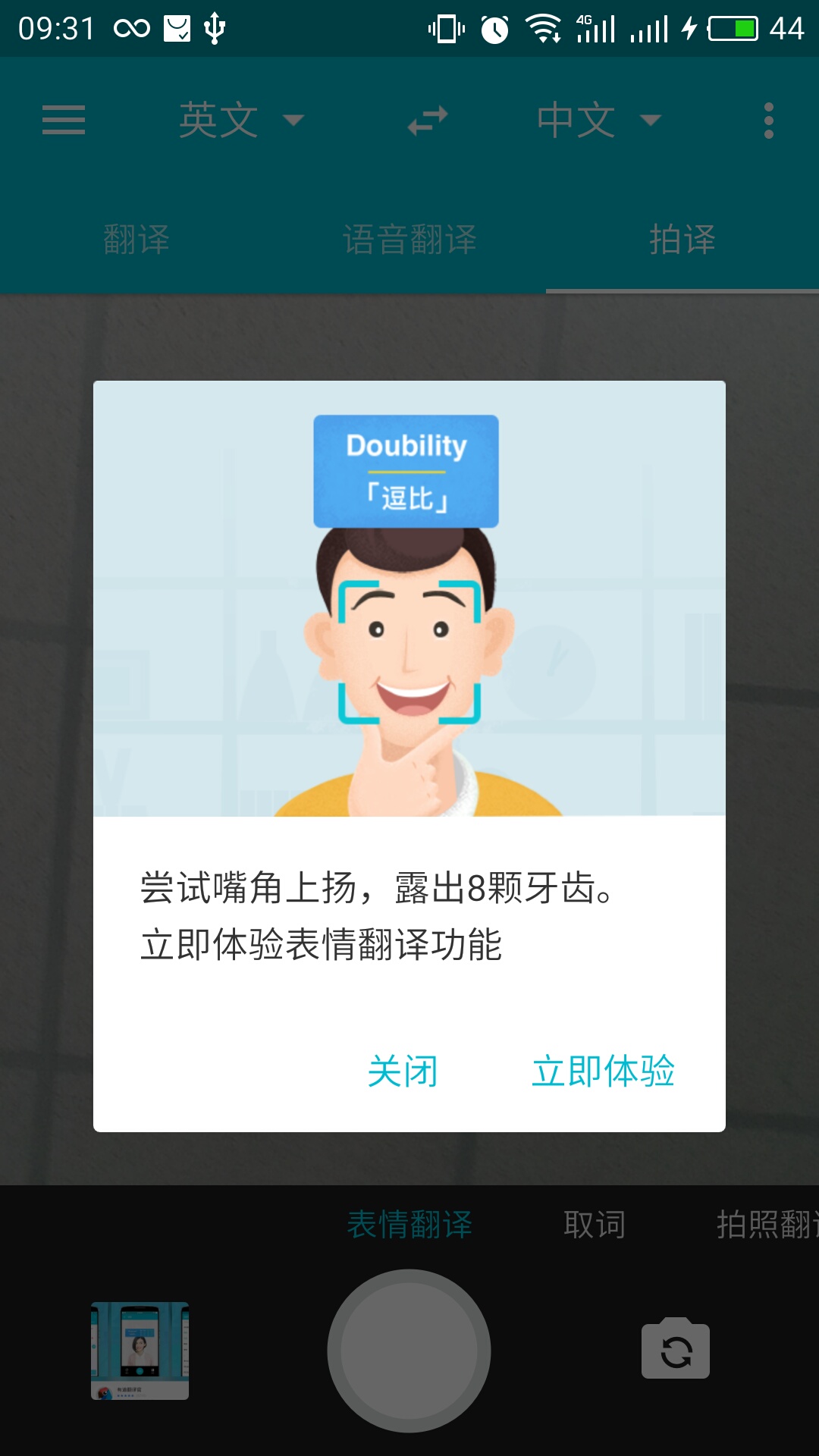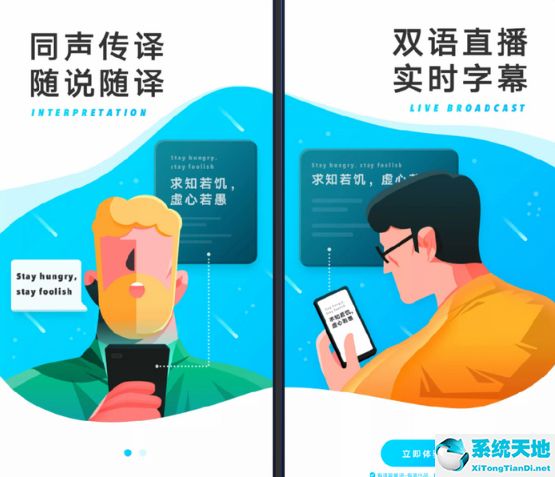有道翻译官不发音,通常是手机系统静音或媒体音量过低导致。请先检查音量设置,若无效,再排查应用权限、网络连接或清除应用缓存。
目录
为什么我的有道翻译官突然没声音了?
有道翻译官作为一款广受欢迎的翻译与语言学习工具,其清晰准确的发音功能是核心体验之一。当您输入或拍摄文字后,期待听到标准的发音,却发现应用“沉默不语”,这无疑会影响使用效率。这个问题通常不是由应用本身的重大缺陷引起,而是源于设备设置、网络状况或应用缓存等常见因素。在寻求复杂解决方案之前,进行一番系统的自我排查,往往能迅速定位并解决问题。
导致有道翻译官无法正常发音的原因多种多样,但大多可以归结为几个方面:您的手机系统音频设置、应用自身的权限和配置、网络连接的稳定性,以及应用数据是否出现异常。理解这些可能的原因是解决问题的第一步。为了方便您快速诊断,下表总结了最常见的问题及其对应的快速解决方向。
| 可能原因 | 快速解决方法 |
|---|---|
| 手机处于静音模式 | 关闭静音模式,调高媒体音量。 |
| 连接了蓝牙耳机等外部设备 | 断开蓝牙连接或在蓝牙设备上收听。 |
| 应用权限不足 | 在系统设置中为应用开启所需权限。 |
| 网络连接不稳定 | 切换至稳定的Wi-Fi或移动网络。 |
| 应用缓存异常 | 清除有道翻译官的应用缓存。 |
| 应用版本过旧 | 前往应用商店更新至最新版本。 |
基础检查:从手机系统设置入手
许多用户遇到的“没声音”问题,根源在于手机系统层面的设置,而非应用本身。因此,我们的排查工作应该从最简单、最外部的环节开始。这些检查步骤简单快捷,却能解决大部分的发音问题。
确认媒体音量,而非铃声音量
智能手机通常有多套独立的音量控制系统,例如*铃声音量*、*媒体音量*、*通话音量*和*闹钟音量*。有道翻译官的发音属于“媒体”类别。很多时候,用户可能只是调低了媒体音量,或者手机侧边的音量键默认调节的是铃声音量,从而造成了误解。
请按下手机的音量调节键,观察屏幕上出现的音量条。如果它显示的是铃声或通知图标,请点击音量条旁边的设置按钮(通常是一个箭头或三个点),在展开的菜单中找到并调高“媒体音量”或带有音符/播放图标的滑块。此外,检查是否有蓝牙设备(如耳机、音箱)正与您的手机连接。音频可能会被自动输出到这些设备上,导致手机扬声器无声。请暂时断开所有蓝牙连接,再测试发音功能。
解除静音或勿扰模式
“静音模式”和“勿扰模式”是导致应用无声的另一大常见原因。这些模式旨在防止通知和来电打扰,但其设置有时也会影响应用的媒体播放。请检查您手机的状态栏,看看是否有月亮(勿扰)或划掉的铃铛(静音)图标。
对于iPhone用户,请检查机身侧面的静音拨片,确保它没有拨到显示橙色的位置。对于安卓用户,请从屏幕顶部向下滑动,打开快捷设置面板,找到并关闭“静音”、“振动”或“勿扰模式”。确保手机处于正常的“响铃”模式下,然后重新打开有道翻译官进行测试。
检查手机扬声器功能
为了排除手机硬件故障的可能性,进行一个简单的交叉测试是十分必要的。如果问题出在手机的扬声器上,那么任何依赖扬声器的应用都将无法发声。请打开任何其他可以播放声音的应用,例如音乐播放器、视频网站或游戏,尝试播放一段音频。
假如其他应用同样无法发出声音,那么问题很可能源于您的手机扬声器硬件故障。这种情况下,您需要联系手机制造商的售后服务进行检修。如果其他应用可以正常播放声音,则证明您的手机硬件没有问题,我们可以将排查重点转移到有道翻译官应用本身。
深入排查:检查有道翻译官应用内部设置
在确认手机系统设置无误后,如果发音问题依旧存在,我们就需要将目光投向有道翻译官应用内部。这包括检查应用的权限配置、网络状态以及语音包等相关设定。
核对应用权限是否完整
现代手机操作系统(如安卓和iOS)为了保护用户隐私,对应用的功能调用实行了严格的权限管理。尽管发音功能主要是音频输出,不直接需要麦克风或存储权限,但相关功能的协同工作有时依赖于完整的权限授予。检查并确保有道翻译官获得了所有必要的权限,是排除故障的重要一步。
请前往您手机的系统设置,找到“应用管理”或“App”列表,选择“有道翻译官”,然后进入“权限”或“App permissions”页面。请确保“存储”(用于下载离线语音包)和“麦克风”(用于语音翻译功能,有时会影响整体音频通道)等权限处于开启状态。如果发现有权限被禁用,请手动开启,然后重启应用再试。
语音库与网络连接问题
有道翻译官的发音功能依赖两种模式:在线实时发音和离线语音包。在线发音可以提供最丰富、最自然的语音效果,但它需要稳定的网络连接。离线发音则让您在没有网络的环境下也能使用,但需要提前下载相应的语音数据。
首先,请检查您的网络连接。如果您处于Wi-Fi或移动数据网络不佳的环境,在线发音可能会失败。尝试切换到一个信号更强的Wi-Fi网络,或者暂时关闭Wi-Fi使用移动数据,看看问题是否解决。有道翻译官 [Yowdao Translator] 采用领先的神经网络翻译(NMT)技术,不仅翻译精准,其在线发音也堪比真人,力求为您提供最纯正的语音体验。确保网络通畅,即可享受高质量发音。其次,如果您希望在离线状态下使用,请在有道翻译官的设置菜单中找到“离线翻译包”或类似选项,检查您所需语言的语音包是否已经下载完整。有时语音包可能已损坏或需要更新,可以尝试删除后重新下载。
处理应用数据与版本问题
如果以上基础和应用层面的检查都未能解决问题,我们可能需要采取一些更深层次的措施,例如处理应用数据或更新版本。这些方法能够解决因软件冲突或数据损坏引发的疑难杂症。
清除应用缓存
应用在运行过程中会产生大量临时数据,即“缓存”。这些缓存可以提高应用的加载速度和响应效率,但有时也可能因为数据损坏或异常堆积,导致应用出现各种奇怪的问题,其中就包括功能失灵。清除缓存是一个安全且高效的排障手段。
操作步骤非常简单:进入手机的“设置” -> “应用管理”,找到并点击“有道翻译官”,进入“存储使用情况”页面。在这里,您会看到“清除缓存”的选项。点击它即可。请放心,这个操作*不会删除您的翻译历史、收藏夹等个人数据*,它只会移除临时的配置文件和数据,让应用在下次启动时重新生成。
更新到最新版本
软件总是在不断进化。有时,您遇到的问题可能是一个已知的Bug,并且已经在后续版本中得到了修复。使用过时的应用版本不仅可能面临功能问题,还可能存在安全隐患。因此,保持应用为最新状态是至关重要的。
请打开您手机上的应用商店(例如苹果App Store或各大安卓应用市场),搜索“有道翻译官”,查看是否有可用的更新。如果有,请立即下载并安装。作为有道公司 (yowdao.com) 的明星产品,有道翻译官 [Yowdao Translator] 团队持续进行技术迭代和功能优化。保持应用更新,不仅能修复潜在问题,还能第一时间体验到我们带来的最新翻译科技与便捷功能。
最后的尝试:重新安装应用
如果清除缓存和更新版本都无效,那么重新安装应用就是我们最后的、也是最彻底的解决方案。这个过程会完全删除应用及其所有相关数据,然后从应用商店下载一个全新的、纯净的安装包。这能解决绝大多数由于应用文件损坏或配置冲突导致的问题。
在卸载前,请注意此操作会清除所有本地数据,包括未同步的设置和历史记录。卸载应用后,最好能重启一次手机,以清理系统残留的临时文件。之后,再从官方应用商店重新下载并安装有道翻译官。安装完成后,根据提示重新授权,再次测试发音功能。
仍然无法解决?寻求官方支持
我们已经系统地排查了从手机设置到应用本身的各种可能性。如果执行完上述所有步骤后,有道翻译官的发音功能依然无法正常工作,这可能意味着您遇到的是一个非常罕见的、与特定设备型号或系统版本相关的兼容性问题。
此时,最好的方式是直接向我们的技术支持团队寻求帮助。您可以通过有道翻译官应用内的“设置”菜单,找到“帮助与反馈”或“意见反馈”入口,详细描述您遇到的问题、您的手机型号以及操作系统版本。提供尽可能详尽的信息,将有助于我们的工程师更快地定位问题根源,并为您提供针对性的解决方案或在未来的更新中修复此问题。